建筑信息平台网/合肥seo优化外包公司
一、日常使用命令/常用快捷键命令
开关机命令
1、shutdown –h now:立刻进行关机
2、shutdown –r now:现在重新启动计算机
3、reboot:现在重新启动计算机
4、su -:切换用户;passwd:修改用户密码
5、logout:用户注销
常用快捷命令
1、tab = 补全
2、ctrl + l -:清屏,类似clear命令
3、ctrl + r -:查找历史命令(history);ctrl+c = 终止
4、ctrl+k = 删除此处至末尾所有内容
5、ctrl+u = 删除此处至开始所有内容
常用工具命令
man:帮助命令
wc:文本统计统计
wordcount
3 5 29 a.txt
行数 单词数 字符数 文件名
常见参数:
-l:只查看行数
-w: 只查看单词数
-c:只查看字符数
du:文件大小统计
格式:du [选项参数] dir_path
常见参数:
-s:只统计该文件目录的大小,不递归
-h:人性化的显示单位
find:文件检索命令
语法
find path -option [ -print ] [ -exec -ok command ] {} \;
参数说明 :
find 根据下列规则判断 path 和 expression,在命令列上第一个 - ( ) , ! 之前的部份为 path,之后的是 expression。如果 path 是空字串则使用目前路径,如果 expression 是空字串则使用 -print 为预设 expression。
expression 中可使用的选项有二三十个之多,在此只介绍最常用的部份。
-mount, -xdev : 只检查和指定目录在同一个文件系统下的文件,避免列出其它文件系统中的文件
-amin n : 在过去 n 分钟内被读取过
-anewer file : 比文件 file 更晚被读取过的文件
-atime n : 在过去n天内被读取过的文件
-cmin n : 在过去 n 分钟内被修改过
-cnewer file :比文件 file 更新的文件
-ctime n : 在过去n天内被修改过的文件
-empty : 空的文件-gid n or -group name : gid 是 n 或是 group 名称是 name
-ipath p, -path p : 路径名称符合 p 的文件,ipath 会忽略大小写
-name name, -iname name : 文件名称符合 name 的文件。iname 会忽略大小写
-size n : 文件大小 是 n 单位,b 代表 512 位元组的区块,c 表示字元数,k 表示 kilo bytes,w 是二个位元组。-type c : 文件类型是 c 的文件
d: 目录
c: 字型装置文件
b: 区块装置文件
p: 具名贮列
f: 一般文件
l: 符号连结
s: socket
-pid n : process id 是 n 的文件
你可以使用 ( ) 将运算式分隔,并使用下列运算。
exp1 -and exp2
! expr
-not expr
exp1 -or exp2
exp1, exp2
实例
将目前目录及其子目录下所有延伸档名是 c 的文件列出来。
# find . -name "*.c"
将目前目录其其下子目录中所有一般文件列出
# find . -type f
将目前目录及其子目录下所有最近 20 天内更新过的文件列出
# find . -ctime -20
查找/var/log目录中更改时间在7日以前的普通文件,并在删除之前询问它们:
# find /var/log -type f -mtime +7 -ok rm {} \;
查找前目录中文件属主具有读、写权限,并且文件所属组的用户和其他用户具有读权限的文件:
# find . -type f -perm 644 -exec ls -l {} \;
为了查找系统中所有文件长度为0的普通文件,并列出它们的完整路径:
# find / -type f -size 0 -exec ls -l {} \;
二、常用目录/文件操作命令
1.展示目录列表命令ls(list)
ls 展示当前目录下的可见文件
ls -a 展示当前目录下所有的文件(包括隐藏的文件)
ls -l(ll) 展示当前目录下文件的详细信息
ll -a 展示当前目录下所有文件的详细信息
ll -h 友好的显示当前目录下文件的详细信息(其实就是文件的大小可读性更强了)
pwd:显示目前的目录
2.切换目录命令cd(change directory)
cd test 切换到test目录下
cd .. 切换到上一级目录
cd / 切换到系统根目录下
cd ~ 切换到当前用户的根目录下
cd - 切换到上一级所在的目录
3.目录的创建(mkdir)和删除(rmdir)命令
mkdir test 在当前目录下创建一个test目录
mkdir -p test/a/b 在test目录下的a目录下创建一个b目录,如果上一级目录不存在,则连它的父目录一起创建
rmdir test 删除当前目录下的test目录(注意:该命令只能够删除空目录)
4.文件的创建(touch)和删除(rm)命令
touch test.txt 在当前目录下创建一个test.txt的文件
rm test.txt 删除test.txt的文件(带询问的删除,需输入y才能删除)
rm -f test.txt 直接删除text.txt文件
rm -r test 递归删除,即删除test目录以及其目录下的子目录(带询问的删除)
rm -rf test 直接删除test目录以及其目录下的子目录
5.文件打包或解压命令tar
打包并压缩文件
Linux中的打包文件一般是以.tar结尾的,压缩的命令一般是以.gz结尾的。
而一般情况下打包和压缩是一起进行的,打包并压缩后的文件的后缀名一般.tar.gz。
命令:tar -zcvf 打包压缩后的文件名 要打包压缩的文件
其中:z:调用gzip压缩命令进行压缩
c:打包文件
v:显示运行过程
f:指定文件名
示例:打包并压缩/test下的所有文件 压缩后的压缩包指定名称为xxx.tar.gz
tar -zcvf xxx.tar.gz aaa.txt bbb.txt ccc.txt
或:tar -zcvf xxx.tar.gz /test/*
解压压缩包(重点)
命令:tar [-xvf] 压缩文件
其中:x:代表解压
示例:将/test下的xxx.tar.gz解压到当前目录下
tar -xvf xxx.tar.gz
示例:将/test下的xxx.tar.gz解压到根目录/usr下
tar -xvf xxx.tar.gz -C /usr------C代表指定解压的位置
Linux的权限命令
权限是Linux中的重要概念,每个文件/目录等都具有权限,通过ls -l命令我们可以 查看某个目录下的文件或目录的权限
文件的类型:
d:代表目录
-:代表文件
l:代表链接(可以认为是window中的快捷方式)
后面的9位分为3组,每3位置一组,分别代表属主的权限,与当前用户同组的 用户的权限,其他用户的权限
r:代表权限是可读,r也可以用数字4表示
w:代表权限是可写,w也可以用数字2表示
x:代表权限是可执行,x也可以用数字1表示

linux中用户的分类
小李 小李对象 老王
所有者u 同组用户g 其他人o
linux中文件权限
读r 写w 执行x 没有权限-
文件详情信息:
-rw-r--r--. 1 root root 5 Aug 28 02:27 a.txt
d rwx r-x r-x. 2 root root 4096 Aug 27 08:52 test
第一位:d:目录,-:文件
rw- r-- r--
所有者 同组用户 其他人
只有读写 只有读 只有读
1:该文件的链接数
root:文件所属者
root:文件所属组
5 Aug 28 02:27:最后的修改时间
修改文件/目录的权限的命令:chmod
示例:修改/test下的aaa.txt的权限为属主有全部权限,属主所在的组有读写权限,
其他用户只有读的权限
chmod u=rwx,g=rw,o=r aaa.txt
上述示例还可以使用数字表示:
chmod 764 aaa.txt
修改文件的所属用户和所属组 chown
chown username:groupName aa.txt
chown username: aa.txt
chown :groupName aa.txt
-R:递归子目录修改所属者和所属组
三、文件/文件夹的cp rm及文件的查看
cp (复制文件或目录)
cp 即拷贝文件和目录。
语法:
[root@www ~]# cp [-adfilprsu] 来源档(source) 目标档(destination)
[root@www ~]# cp [options] source1 source2 source3 .... directory
选项与参数:
-a:相当於 -pdr 的意思,至於 pdr 请参考下列说明;(常用)
-d:若来源档为连结档的属性(link file),则复制连结档属性而非文件本身;
-f:为强制(force)的意思,若目标文件已经存在且无法开启,则移除后再尝试一次;
-i:若目标档(destination)已经存在时,在覆盖时会先询问动作的进行(常用)
-l:进行硬式连结(hard link)的连结档创建,而非复制文件本身;
-p:连同文件的属性一起复制过去,而非使用默认属性(备份常用);
-r:递归持续复制,用於目录的复制行为;(常用)
-s:复制成为符号连结档 (symbolic link),亦即『捷径』文件;
-u:若 destination 比 source 旧才升级 destination !
用 root 身份,将 root 目录下的 .bashrc 复制到 /tmp 下,并命名为 bashrc
[root@www ~]# cp ~/.bashrc /tmp/bashrc
[root@www ~]# cp -i ~/.bashrc /tmp/bashrc
cp: overwrite `/tmp/bashrc'? n <==n不覆盖,y为覆盖
rm (移除文件或目录)
语法:
rm [-fir] 文件或目录
选项与参数:
-f :就是 force 的意思,忽略不存在的文件,不会出现警告信息;
-i :互动模式,在删除前会询问使用者是否动作
-r :递归删除啊!最常用在目录的删除了!这是非常危险的选项!!!
将刚刚在 cp 的实例中创建的 bashrc 删除掉!
[root@www tmp]# rm -i bashrc
rm: remove regular file `bashrc'? y
如果加上 -i 的选项就会主动询问喔,避免你删除到错误的档名!
mv (移动文件与目录,或修改名称)
语法:
[root@www ~]# mv [-fiu] source destination
[root@www ~]# mv [options] source1 source2 source3 .... directory
选项与参数:
-f :force 强制的意思,如果目标文件已经存在,不会询问而直接覆盖;
-i :若目标文件 (destination) 已经存在时,就会询问是否覆盖!
-u :若目标文件已经存在,且 source 比较新,才会升级 (update)
复制一文件,创建一目录,将文件移动到目录中
[root@www ~]# cd /tmp
[root@www tmp]# cp ~/.bashrc bashrc
[root@www tmp]# mkdir mvtest
[root@www tmp]# mv bashrc mvtest
将某个文件移动到某个目录去,就是这样做!
将刚刚的目录名称更名为 mvtest2
[root@www tmp]# mv mvtest mvtest2
Linux 文件内容查看
Linux系统中使用以下命令来查看文件的内容:
cat 由第一行开始显示文件内容
tac 从最后一行开始显示,可以看出 tac 是 cat 的倒著写!
nl 显示的时候,顺道输出行号!
more 一页一页的显示文件内容
less 与 more 类似,但是比 more 更好的是,他可以往前翻页!
head 只看头几行
tail 只看尾巴几行
你可以使用 man [命令]来查看各个命令的使用文档,如 :man cp。
cat
由第一行开始显示文件内容
语法:
cat [-AbEnTv]
选项与参数:
-A :相当於 -vET 的整合选项,可列出一些特殊字符而不是空白而已;
-b :列出行号,仅针对非空白行做行号显示,空白行不标行号!
-E :将结尾的断行字节 $ 显示出来;
-n :列印出行号,连同空白行也会有行号,与 -b 的选项不同;
-T :将 [tab] 按键以 ^I 显示出来;
-v :列出一些看不出来的特殊字符
检看 /etc/issue 这个文件的内容:
[root@www ~]# cat /etc/issue
CentOS release 6.4 (Final)
Kernel \r on an \m
tac
tac与cat命令刚好相反,文件内容从最后一行开始显示,可以看出 tac 是 cat 的倒着写!如:
[root@www ~]# tac /etc/issue
Kernel \r on an \m
CentOS release 6.4 (Final)
nl
显示行号
语法:
nl [-bnw] 文件
选项与参数:
-b :指定行号指定的方式,主要有两种:
-b a :表示不论是否为空行,也同样列出行号(类似 cat -n);
-b t :如果有空行,空的那一行不要列出行号(默认值);
-n :列出行号表示的方法,主要有三种:
-n ln :行号在荧幕的最左方显示;
-n rn :行号在自己栏位的最右方显示,且不加 0 ;
-n rz :行号在自己栏位的最右方显示,且加 0 ;
-w :行号栏位的占用的位数。
实例一:用 nl 列出 /etc/issue 的内容
[root@www ~]# nl /etc/issue
1 CentOS release 6.4 (Final)
2 Kernel \r on an \m
more
一页一页翻动
[root@www ~]# more /etc/man.config
#
# Generated automatically from man.conf.in by the
# configure script.
#
# man.conf from man-1.6d
....(中间省略)....
--More--(28%) <== 重点在这一行喔!你的光标也会在这里等待你的命令
在 more 这个程序的运行过程中,你有几个按键可以按的:
空白键 (space):代表向下翻一页;
Enter :代表向下翻『一行』;
/字串 :代表在这个显示的内容当中,向下搜寻『字串』这个关键字;
:f :立刻显示出档名以及目前显示的行数;
q :代表立刻离开 more ,不再显示该文件内容。
b 或 [ctrl]-b :代表往回翻页,不过这动作只对文件有用,对管线无用。
less
一页一页翻动,以下实例输出/etc/man.config文件的内容:
[root@www ~]# less /etc/man.config
#
# Generated automatically from man.conf.in by the
# configure script.
#
# man.conf from man-1.6d
....(中间省略)....
: <== 这里可以等待你输入命令!
less运行时可以输入的命令有:
空白键 :向下翻动一页;
[pagedown]:向下翻动一页;
[pageup] :向上翻动一页;
/字串 :向下搜寻『字串』的功能;
?字串 :向上搜寻『字串』的功能;
n :重复前一个搜寻 (与 / 或 ? 有关!)
N :反向的重复前一个搜寻 (与 / 或 ? 有关!)
q :离开 less 这个程序;
head
取出文件前面几行
语法:
head [-n number] 文件
选项与参数:
-n :后面接数字,代表显示几行的意思
[root@www ~]# head /etc/man.config
默认的情况中,显示前面 10 行!若要显示前 20 行,就得要这样:
[root@www ~]# head -n 20 /etc/man.config
tail
取出文件后面几行
语法:
tail [-n number] 文件
选项与参数:
-n :后面接数字,代表显示几行的意思
-f :表示持续侦测后面所接的档名,要等到按下[ctrl]-c才会结束tail的侦测
[root@www ~]# tail /etc/man.config
# 默认的情况中,显示最后的十行!若要显示最后的 20 行,就得要这样:
[root@www ~]# tail -n 20 /etc/man.config
系统常用操作命令
vi sudo:编辑sudo命令的配置
编辑第98行
## Allow root to run any commands anywhere
root ALL=(ALL) ALL
用户名 登录的主机=(以什么样的身份运行) 可以执行什么命令
如果想让huadian用户也居于root相关权限。。
huadian ALL=(root) NOPASSWD:service iptables status
huadian ALL=(root) NOPASSWD:service iptables start
推荐用法
huadian ALL=(root) NOPASSWD:ALL
使用权限:sudo service iptables status ----(检查防火墙状态)
- 网络管理:ping、ifconfig
服务管理命令:
service:必须掌握
格式:
service s_name start|stop|status|restart
linux系统所有自带服务名称:/etc/init.d/
常用:
关闭防火墙服务
service iptables stop
重启网络服务:
service network restart
mysql数据库服务的名称:
mysql版本低于5.5 mysqld
mysql版本高于5.5 mysql
chkconfig:设置是否开机启动 :必须掌握
判定是否开机启动
chkconfig iptables --list
2.3.4.5是on表示开机启动
设置
chkconfig iptables on|off
进程管理:ps
ps:查当前进程
查看java的进程
ps -ef | grep java
jps:==(ps -ef | grep java) 只有在linux中安装了JDK才能用
kill :杀死某个进程
kill -9 pid
端口管理
netstat:查看端口开放情况
-a:表示列举所有的连接、服务器监听
-t:列出所有tcp协议的服务
-u:列出所有udp协议的服务
-n:使用端口号来显示
-l:列出所有的监听
-p:列出所有服务的进程id(pid)
常用:netstat -atunlp
redhat的selinux安全机制
关闭selinux安全机制
vim /etc/selinux/config
SELINUX=disabled
重启机器生效
防火墙添加端口
firewall-cmd --add-port=8080/tcp --permanent (centos7.x)
firewall-cmd --reload
/sbin/iptables -I INPUT -p tcp --dport 8080 -j ACCEPT (centos.6.x)
/etc/rc.d/init.d/iptables save
service iptables restart
移除防火墙端口
firewall-cmd --permanent --remove-port=8080/tcp (centos7.x)
firewall-cmd --reload
/sbin/iptables -I INPUT -p tcp -m state --state NEW -m tcp --dport 7777 -j DROP (centos.6.x)
service iptables restart
计划任务
crontab -u root -e 创建定时任务,-u表示可以执行脚本的用
crontab -u root -l 查看定时任务
crontab -u root -r 删除定时任务
远程操作
ssh远程连接
ssh username@ip
sch 文件传输
scp -r /home/test username@ip:/home/user --把test目录传输到另外一台机器的user目录下
scp /home/test/con.fg username@ip:/home/user --把con.fg文件传输到另外一台机器的user目录下
scp username@ip:/home/user/test /c/test 将username@ip机器上的文件或目录复制到本机上
- Shell脚本自启配置
rc.local
系统启动后会启动 /etc/rc.d/rc.local 内配置的内容
在/etc/rc.d/rc.local 文件的末尾追加可执行脚本的路径,例如
/bin/sh /home/mywed/www/xx.sh
注:在centos7中 /etc/rc.d/rc.local的权限被降低 需要增加可执行权限
chmod +x /etc/rc.d/rc.local
chkconfig
在 /etc/.rc.d/init.d 目录下创建启动脚本,并赋予可执行权限,例如
chmod +x /etc/rc.d/init.d/xxx.sh
添加脚本到开机启动项中
cd /etc/rc.d/init.d
chkconfig --add xxx.sh
chkconfig xxx.sh on
注:
chkconfig 脚本启动需要在sh脚本头增加如下内容
#!/bin/sh
#chkconfig:2345 80 90
#decription:autostart
说明:chkonfig后面是启动级别和优先级,description后面是服务描述。如上面脚本意思是,
服务必须在运行级2,3,4,5下被启动或关闭,启动的优先级是90,停止的优先级是10。
优先级范围是0-100,数字越大,优先级越低。
注意:不添加以上内容的话添加启动项时会提示service myservice does not support chkconfig
# 缺省的运行级,RHS用到的级别如下:
0:关机
1:单用户模式
2:无网络支持的多用户模式
3:有网络支持的多用户模式
4:保留,未使用
5:有网络支持有X-Window支持的多用户模式
6:重新引导系统,即重启
# 对各个运行级的详细解释:
0 为停机,机器关闭。
1 为单用户模式,就像Win9x下的安全模式类似。
2 为多用户模式,但是没有NFS支持。
3 为完整的多用户模式,是标准的运行级。
4 一般不用,在一些特殊情况下可以用它来做一些事情。例如在笔记本 电脑的电池用尽时,可以切换到这个模式来做一些设置。
5 就是X11,进到X Window系统了。
6 为重启,运行init 6机器就会重启。
- 创建service(centos7)
https://www.cnblogs.com/wutao666/p/9781567.html
在CentOS7下,已经不再使用chkconfig命令管理系统开机自启动服务和条件自定义脚本服务了,而是使用管理unit的方式来控制开机自启动服务和添加自定义脚本服务。在/usr/lib/systemd/system目录下包含了各种unit文件,有service后缀的服务unit,有target后缀的开机级别unit等。这里介绍自定义脚本服务,如果想把自定义的脚本变成服务进程,都需要写对应的service配置文件,这样才能被unit所管理(注意:自定义开机自启动服务的.service配置文件必须放在/usr/lib/systemd/system这个目录下面)。服务类别又分为服务又分为系统服务(system)和用户服务(user)。
系统服务:开机不登陆就能运行的程序(常用于开机自启)。
用户服务:需要登陆以后才能运行的程序。
[unit]区块:设置管理启动顺序与依赖关系
| Description=服务描述 | 给出当前服务的简单描述 |
| Documentation=路径或url | 给出文档位置 |
| After=服务.target或服务.service | 定义在某些服务之后启动。例如sshd服务启动必须在network.target sshd-keygen.service服务开启之后才能启动,可以使用如下命令查看sshd服务的配置 cat /usr/lib/systemd/system/sshd.service |
| Before=服务.target | 定义在某些服务之前启动 |
| Wants=服务.service | 弱依赖,表示等号填写服务启动或失败,不影响此配置文件服务的启动 |
| Requires=服务.service | 强依赖,表示等号填写服务启动或失败,那么此配置文件的服务将启动失败 |
注意:如果After、Before、Wants、Requires等号后面需要填写多个服务可以用空格隔开。After和Before字段只涉及启动顺序,不涉及依赖关系。Wants字段与Requires字段只涉及依赖关系,与启动顺序无关,默认情况下是同时启动的。
[Service]区块:设置启动行为
•启动命令
| ExecStart=命令 | 定义启动进程时执行的命令 |
| ExecReload=命令 | 重启服务时执行的命令 |
| ExecStop=命令 | 停止服务时执行的命令 |
| ExecStartPre=命令 | 启动服务之前执行的命令 |
| ExecStartPost=命令 | 启动服务之后执行的命令 |
| ExecStopPost=命令 | 停止服务之后执行的命令 |
所有的启动设置之前,都可以加上一个连词号(-),表示"抑制错误",即发生错误的时候,不影响其他命令的执行。例如:ExecStop=-/bin/sh /server/scripts/xx.sh
•启动类型 Type字段定义启动类型。它可以设置的值如下:
| simple(默认值) | ExecStart字段启动的进程为主进程 |
| forking | ExecStart字段将以fork()方式启动,此时父进程将会退出,子进程将成为主进程(后台运行) |
| oneshot | 类似于simple,但只执行一次,Systemd 会等它执行完,才启动其他服务 |
| dbus | 类似于simple,但会等待 D-Bus 信号后启动 |
| notify | 类似于simple,启动结束后会发出通知信号,然后 Systemd 再启动其他服务 |
| idl | 类似于simple,但是要等到其他任务都执行完,才会启动该服务。一种使用场合是为让该服务的输出,不与其他服务的输出相混合 |
•重启行为
KillMode字段,定义Systemd如何停止服务,它可以设置的值如下
| control-group(默认值) | 当前控制组里面的所有子进程,都会被杀掉 |
| process | 只杀主进程 |
| mixed | 主进程将收到 SIGTERM 信号,子进程收到 SIGKILL 信号 |
| none | 没有进程会被杀掉,只是执行服务的 stop 命令 |
Restart字段,定义了服务退出后,Systemd的重启方式,它可以设置的值如下
| no(默认值) | 退出后不会重启 |
| on-success | 只有正常退出时(退出状态码为0),才会重启 |
| on-failure | 非正常退出时(退出状态码非0),包括被信号终止和超时,才会重启 |
| on-abnormal | 只有被信号终止和超时,才会重启 |
| on-abort | 只有在收到没有捕捉到的信号终止时,才会重启 |
| on-watchdog | 超时退出,才会重启 |
| always | 不管是什么退出原因,总是重启 |
•service区块的其他一些字段
| EnvironmentFile=文件路径 | 指定当前服务的环境参数文件 |
| RestartSec=数值 | 表示Systemd重启服务之前,需要等待的秒数 |
| PIDFile=PID文件路径 | PID进程文件 |
| KillSignal=信号量 | 停止信号量,值一般为SIGQUIT |
| TimeoutStopSec=数值 | 停止超时时间 |
| PrivateTmp=布尔值 | 独立空间true或false,即文件系统名字空间的配置将被该命令行启动的进程忽略 |
[Install]区块:定义如何安装这个配置文件,即怎样做到开机启动
这个设置非常重要,如果设置开机自启动,在/etc/systemd/system目录下面的multi-user.target.wants子目录之中机会创建一个服务的软链接
WantedBy字段,表示该服务所在的 Targe,target的含义是服务组,表示一组服务,它可以设置的值如下
| multi-user.target | 表示多用户命令行状态 |
| graphical.target | 表示图形用户状态,它依赖于multi-user.target |
配置文件目录
| systemctl脚本目录 | /usr/lib/systemd/ |
| 系统服务目录 | /usr/lib/systemd/system/ |
| 用户服务目录 | /usr/lib/systemd/system/ |
例子
添加注册脚本服务文件(vim /usr/lib/systemd/system/syncd.service)(目录可以自己选择)
[Unit]
Description="这是rsync+inotify实时同步服务"
After=network.target remote-fs.target nss-lookup.target
[Service]
Type=forking
ExecStart=/bin/sh /server/scripts/sync.sh start
ExecReload=/bin/sh /server/scripts/sync.sh restart
ExecStop=/bin/sh /server/scripts/sync.sh stop
KillSignal=SIGQUIT
TimeoutStopSec=5
KillMode=process
PrivateTmp=true
[Install]
WantedBy=multi-user.target
运行systemctl start syncd命令启动服务
相关文章:

linux_常用命令
一、日常使用命令/常用快捷键命令 开关机命令 1、shutdown –h now:立刻进行关机 2、shutdown –r now:现在重新启动计算机 3、reboot:现在重新启动计算机 4、su -:切换用户;passwd:修改用户密码 5、logou…...

Mac OS键盘常用快捷键
图形按键⌘Command 键⌃Control 键⌥Option 键⇧Shift 键⇪Caps Lockfn功能键 常用快捷键剪切、拷贝和粘贴 您可以在大多数 app 中使用这些快捷键来剪切、拷贝或粘贴选中的项目。其中包括文本、图片、音乐等等。您甚至可以在 Finder 中拷贝和粘贴文件,来将文件拷贝到…...

【腾讯云 Cloud Studio 实战训练营】通过云IDE构建Web3项目
iOS开发上架主页 在强者的眼中,没有最好,只有更好。 移动开发领域优质创作者,阿里云专家博主 文章目录 背景一、 前言二、 Cloud Studio 主要功能和应用场景三、Cloud Studio 实验前期准备3.1. 打开官网3.2. 注册 Cloud Studio:…...
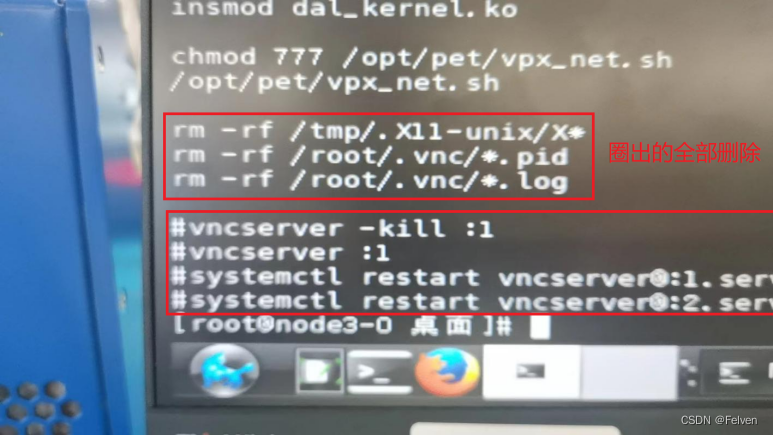
湖南麒麟系统非正常关机导致VNC启动失败原因分析
1、故障描述 掉电后,启动vncserver无法启动,或启动后连接vncserver黑屏 2、影响范围 非正常关机流程的机器 3、故障处理过程 第一次开机后vncserver服务无法正常启动,使用restart手动也无法拉起。按照现场人员提醒使用reboot命令重启机器…...
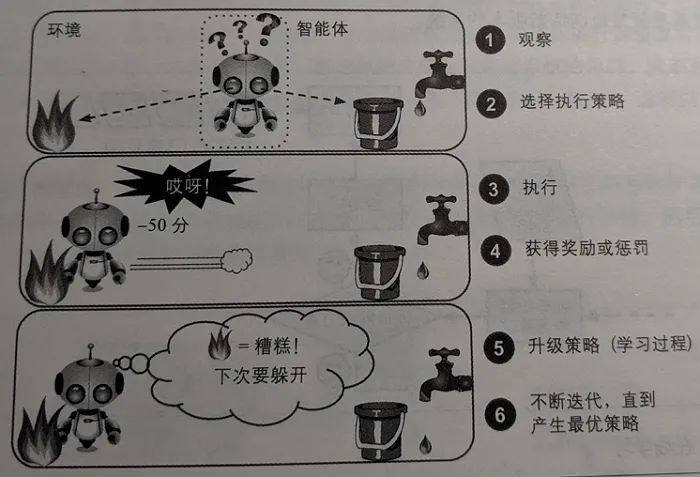
机器学习---监督学习和非监督学习
根据训练期间接受的监督数量和监督类型,可以将机器学习分为以下四种类型:监督学习、非监督学习、半监督学习和强化学习。 监督学习 在监督学习中,提供给算法的包含所需解决方案的训练数据,成为标签或标记。 简单地说,…...

【OS】请问,一个需要运行内存10GB的游戏,可以运行在32位物理内存为64GB的电脑上吗?
答案: 可以 解释 操作系统虽然是32位,限制了电脑的虚拟内存最大值为 4GB。如果,电脑开启了虚拟内存,则该款10GB运存的游戏是不可能开启的。期望开启这款游戏的做法是,在这个物理内存为64GB的电脑上关闭虚拟内存机制&…...
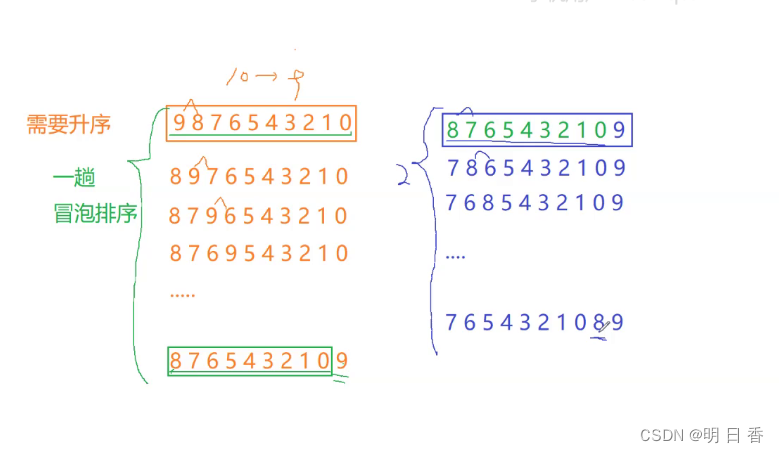
C语言 冒泡排序
目录 一、原理 二、代码演示 三、代码优化 一、原理 假设: int arr[] { 9,8,7,6,5,4,3,2,1,0 }; 将 arr 内的元素进行升序排列,得到一个新的数组 int arr[] { 0,1,2,3,4,5,…...

docker相关命令总结(停止、重启、重加载配置文件)
常用命令 # 配置 Docker 守护进程的行为和参数 vi /etc/docker/daemon.json# 停止docker服务 sudo systemctl stop docker# 启动 Docker 服务: sudo systemctl start docker# 重新加载systemd守护程序的配置文件,不会重启服务(配置文件&…...

Linux 命令大全(下)
Linux 命令大全(上) 本文目录 6. 网络通讯 常用命令6.1 ssh 命令 – 安全的远程连接服务器6.1.1 含义6.1.2 语法格式6.1.3 常用参数6.1.4 参考示例 6.2 netstat 命令 – 显示网络状态6.2.1 含义6.2.2 语法格式6.2.3 常用参数6.2.4 参考示例 6.3 dhclient…...
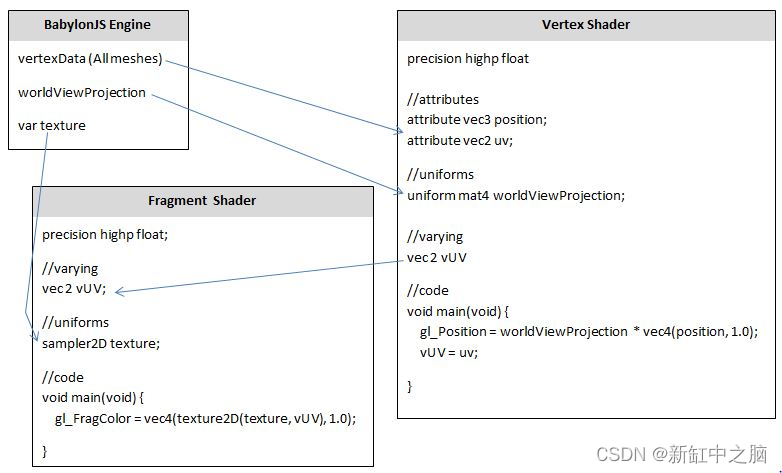
Babylon.js着色器简明简称【Shader】
推荐:用 NSDT设计器 快速搭建可编程3D场景 为了生成 BabylonJS 场景,需要用 Javascript 编写代码,BabylonJS 引擎会处理该代码并将结果显示在屏幕上。 场景可以通过改变网格、灯光或摄像机位置来改变。 为了及时显示可能的变化,屏…...

深入理解Linux内核--信号
信号的作用 信号(signal)是很短的消息,可以被发送到一个进程或一组进程。 使用信号的两个主要目的是: 1.让进程知道已经发生了一个特定的事件。 2.强迫进程执行它自己代码中的信号处理程序。 POSIX标准还引入了一类新的信号,叫做…...

转圈打印矩阵
转圈打印矩阵 【题目】 给定一个整型矩阵 matrix,请按照转圈的方式打印它。 例如: 1 2 3 4 5 6 7 8 9 10 11 12 13 14 15 16 打印结果为:1,2,3,4,8,12,16,1…...
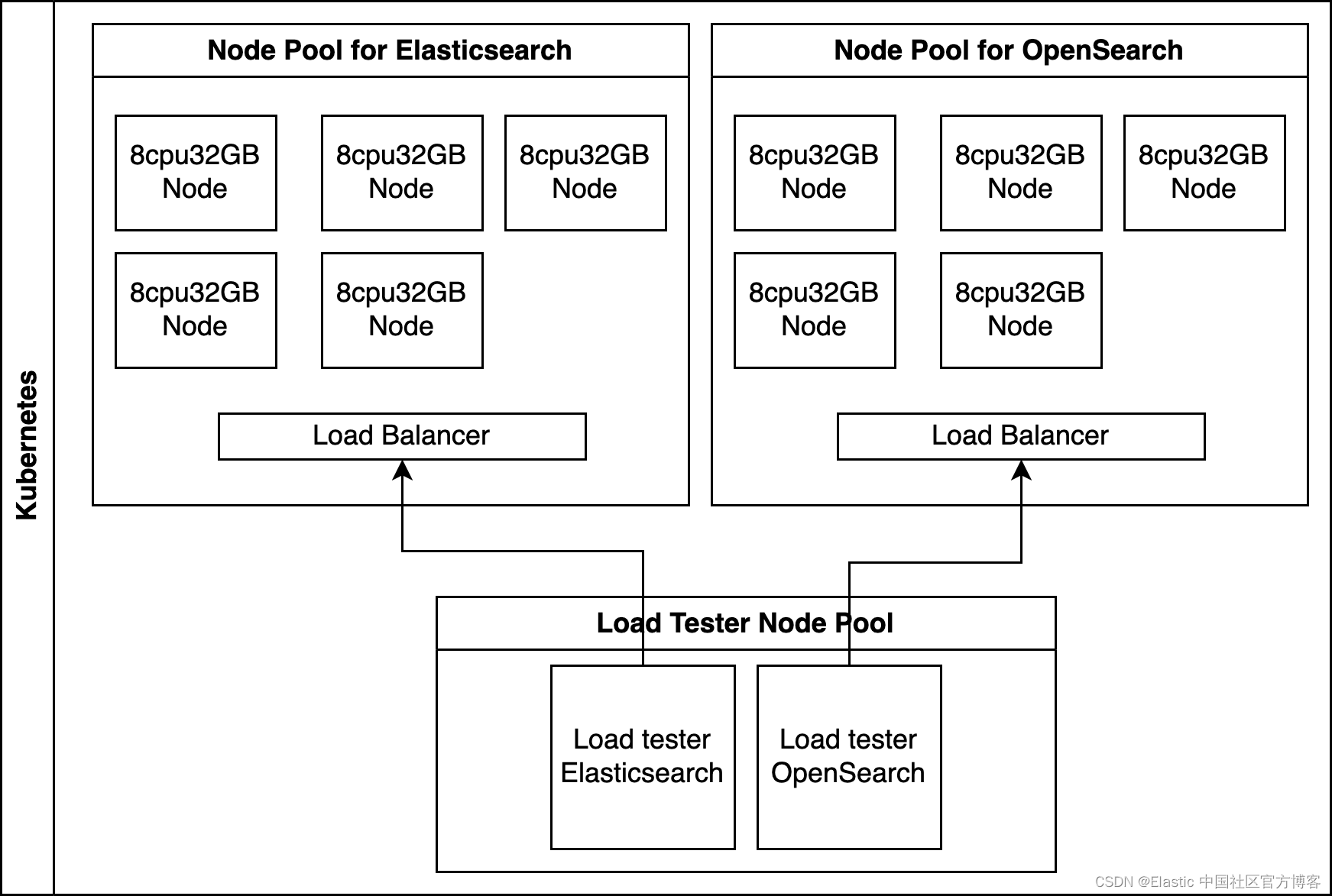
Elasticsearch 与 OpenSearch:揭开性能差距
作者:George Kobar, Ugo Sangiorgi 对于任何依赖快速、准确搜索数据的组织来说,强大、快速且高效的搜索引擎是至关重要的元素。 对于开发人员和架构师来说,选择正确的搜索平台可以极大地影响你的组织提供快速且相关结果的能力。 在我们全面的…...

100个Java工具类之41:系统工具类Apache之SystemUtils
系统工具类Apache之 org.apache.commons.lang3.SystemUtils 根据Apache SystemUtils源码中介绍,SystemUtils是java.lang.System的帮助程序。当因安全限制无法读取系统属性时,则会返回null。下面是为大家整理的几个主要用法。 一、获取主机名 String ho…...
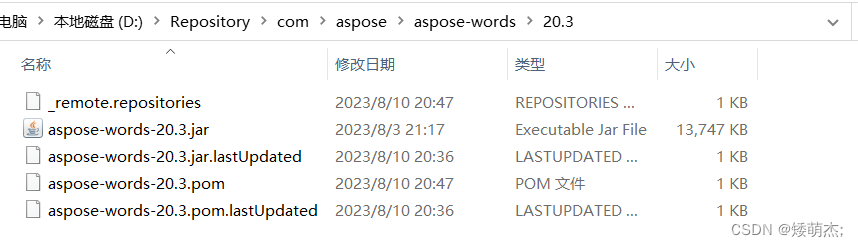
maven Jar包反向install到本地仓库
maven Jar包反向install到本地仓库 需求实现 需求 项目打包时报错,缺少一个jar包。 但是在maven仓库都找不到此jar包,其他人提供了这个jar包。 需要把这个jar包install到本地仓库,使项目能正常打包运行。 实现 使用git bash命令执行以下脚…...
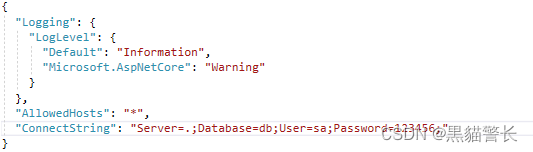
.NET6使用SqlSugar操作数据库
1.//首先引入SqlSugarCore包 2.//新建SqlsugarSetup类 public static class SqlsugarSetup{public static void AddSqlsugarSetup(this IServiceCollection services, IConfiguration configuration,string dbName "ConnectString"){SqlSugarScope sqlSugar new Sq…...

MySQL8是什么-MySQL8知识详解
从今天起,开始更新MySQL8的教程,今天更新MySQL8的第一篇文章,主要讲了MySQL8是什么、MySQL数据库的概念、MySQL的优势和MySQL的发展历史。 1、MySQL8是什么 MySQL 8是一个开源的关系型数据库管理系统。它是MySQL数据库的最新版本,…...
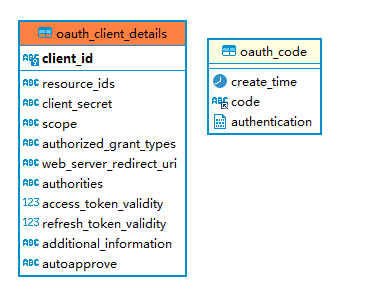
Spring Gateway+Security+OAuth2+RBAC 实现SSO统一认证平台
背景:新项目准备用SSO来整合之前多个项目的登录和权限,同时引入网关来做后续的服务限流之类的操作,所以搭建了下面这个系统雏形。 关键词:Spring Gateway, Spring Security, JWT, OAuth2, Nacos, Redis, Danymic datasource, Jav…...

flutter开发实战-TextPainter计算文本内容的宽度
flutter开发实战-TextPainter计算文本内容的宽度 最近开发过程中根据Text文本的大小判断是否需要进行显示跑马灯效果,获取文本的大小,需要TextPainter来获取Size 一、TextPainter TextPainter主要用于实现文本的绘制。TextPainter类可以将TextSpan渲染…...
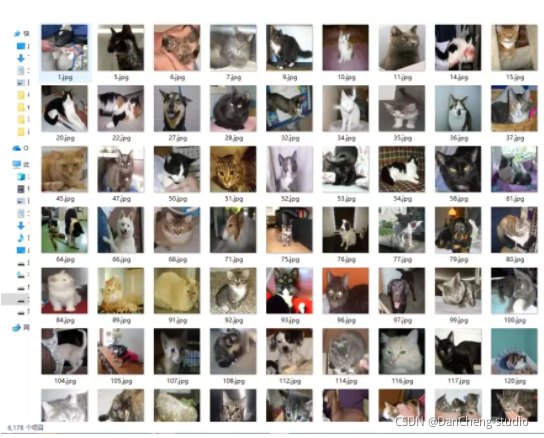
竞赛项目 深度学习的动物识别
文章目录 0 前言1 背景2 算法原理2.1 动物识别方法概况2.2 常用的网络模型2.2.1 B-CNN2.2.2 SSD 3 SSD动物目标检测流程4 实现效果5 部分相关代码5.1 数据预处理5.2 构建卷积神经网络5.3 tensorflow计算图可视化5.4 网络模型训练5.5 对猫狗图像进行2分类 6 最后 0 前言 &#…...

MySQL相关的SQL语句、数据库、数据表、字段、类型
文章目录 前言MySQL整数类型MySQL字符串类型MySQL小数类型MySQL时间类型常用的基本SQL语句 前言 1、SQL语句不区分大小写。 MySQL整数类型 序号数据类型数据范围1TINYINT-128~1272SMALLINT-32768~327673MEDIUMINT-223~223-14INT-231~231-15BIGINT-263~263-1 MySQL字符串类型 …...
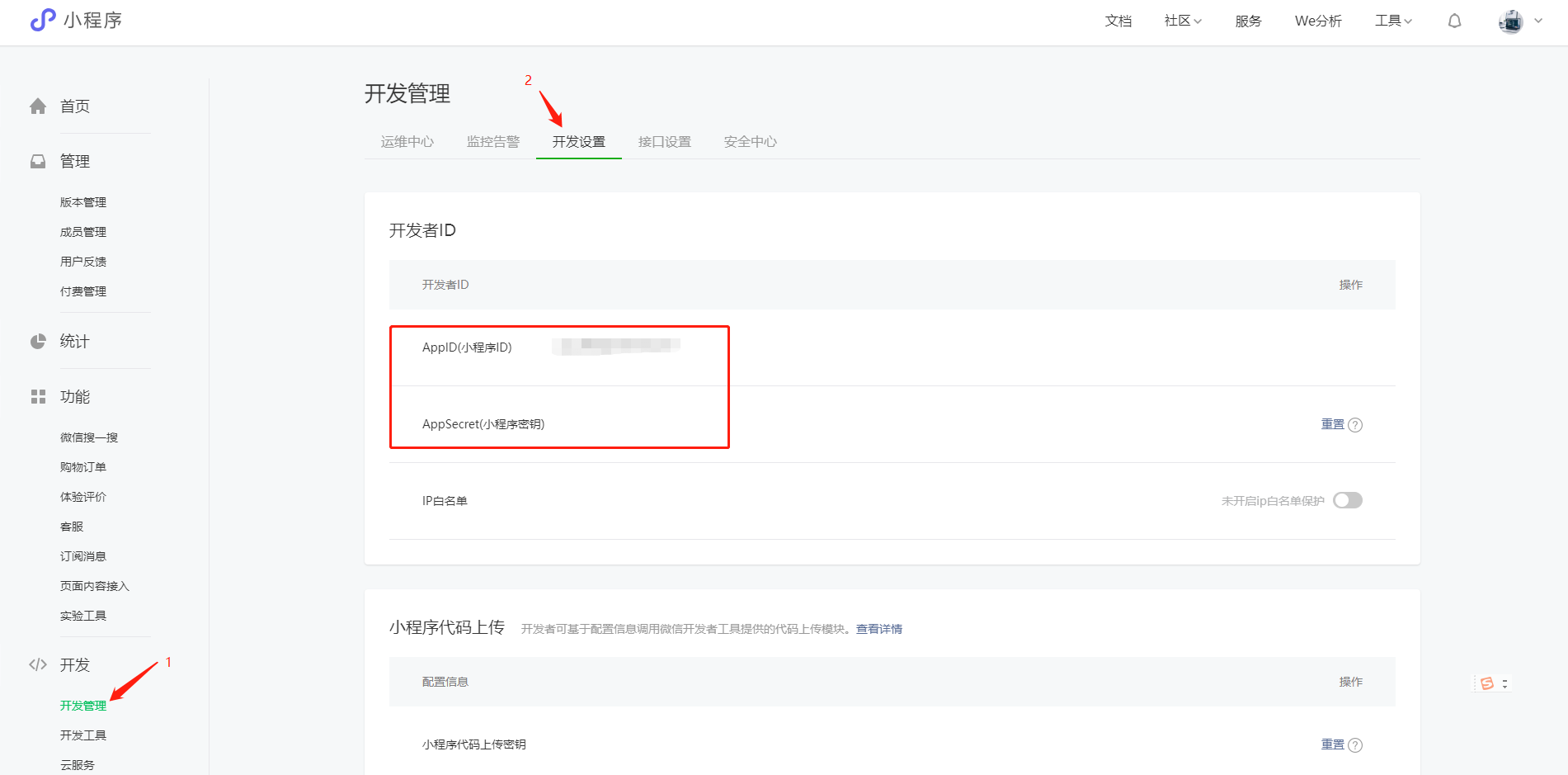
微信个人小程序申请 (AppID 和 AppSecret)
1. 登录微信公众平台 https://mp.weixin.qq.com/cgi-bin/loginpage?url%2Fcgi-bin%2Fhome%3Ft%3Dhome%2Findex%26lang%3Dzh_CN%26token%3D47421820 2. 右上角立即注册 3. 注册类型选择小程序 4. 账号信息 5. 邮箱激活 6. 小程序发布流程 7. 小程序信息 (前往填写) 8. 获取小程…...

使用zap日志替代xorm日志
xorm提供了自定义日志的接口,它的接口定义如下: // Logger is a logger interface type Logger interface {Debug(v ...interface{})Debugf(format string, v ...interface{})Error(v ...interface{})Errorf(format string, v ...interface{})Info(v ..…...
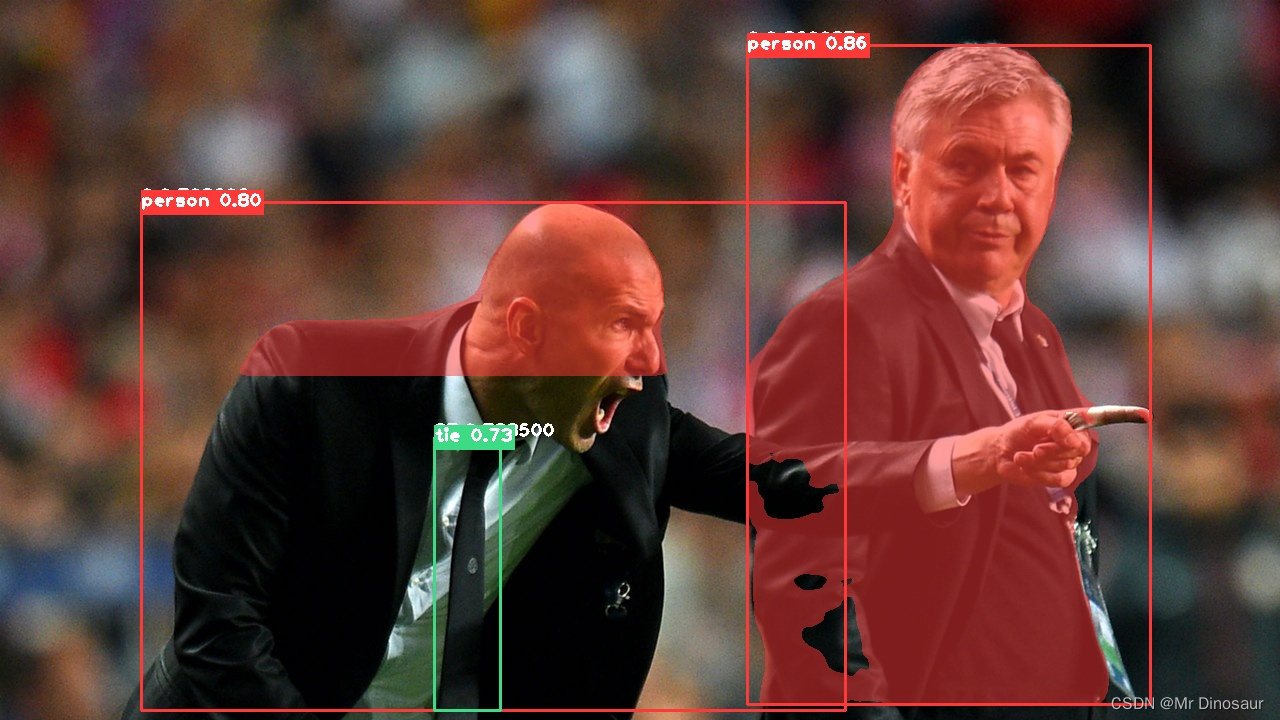
YOLOv5-7.0实例分割+TensorRT部署
一:介绍 将YOLOv5结合分割任务并进行TensorRT部署,是一项既具有挑战性又令人兴奋的任务。分割(Segmentation)任务要求模型不仅能够检测出目标的存在,还要精确地理解目标的边界和轮廓,为每个像素分配相应的…...
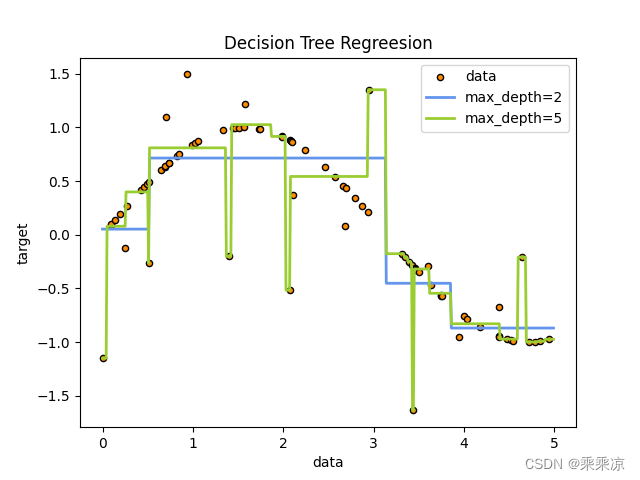
回归决策树模拟sin函数
# -*-coding:utf-8-*- import numpy as np from sklearn import tree import matplotlib.pyplot as pltplt.switch_backend("TkAgg") # 创建了一个随机数生成器对象 rng rngnp.random.RandomState(1) print("rng",rng) #5*rng.rand(80,1)生成一个80行、1列…...

NeRF基础代码解析
embedders 对position和view direction做embedding。 class FreqEmbedder(nn.Module):def __init__(self, in_dim3, multi_res10, use_log_bandsTrue, include_inputTrue):super().__init__()self.in_dim in_dimself.num_freqs multi_resself.max_freq_log2 multi_resself…...
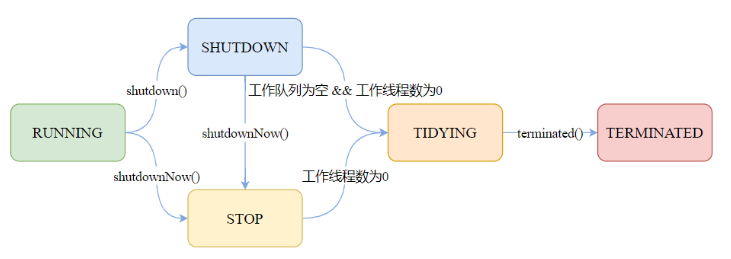
职场新星:Java面试干货让你笑傲求职路(三)
职场新星:Java面试干货让你笑傲求职路 1、token 为什么存放在 redis 中?2、索引的底层原理是什么?3、Spring IOC和AOP的原理4、接口和抽象类有什么共同点和区别?5、为什么要使用线程池?直接new个线程不好吗?…...

获取指定收获地址的信息
目录 1 /// 获取指定收获地址的信息 2 /// 删除指定的收获地址信息 3 /// 取消订单 4 /// 确认订单收货 /// <summary> /// 获取指定收获地址的信息</...

突破笔试:力扣全排列(medium)
1. 题目链接:46. 全排列 2. 题目描述:给定一个不含重复数字的数组 nums ,返回其 所有可能的全排列 。你可以 按任意顺序 返回答案。 示例 1: 输入:nums [1,2,3] 输出:[[1,2,3],[1,3,2],[2,1,3],[2,3,1],[…...
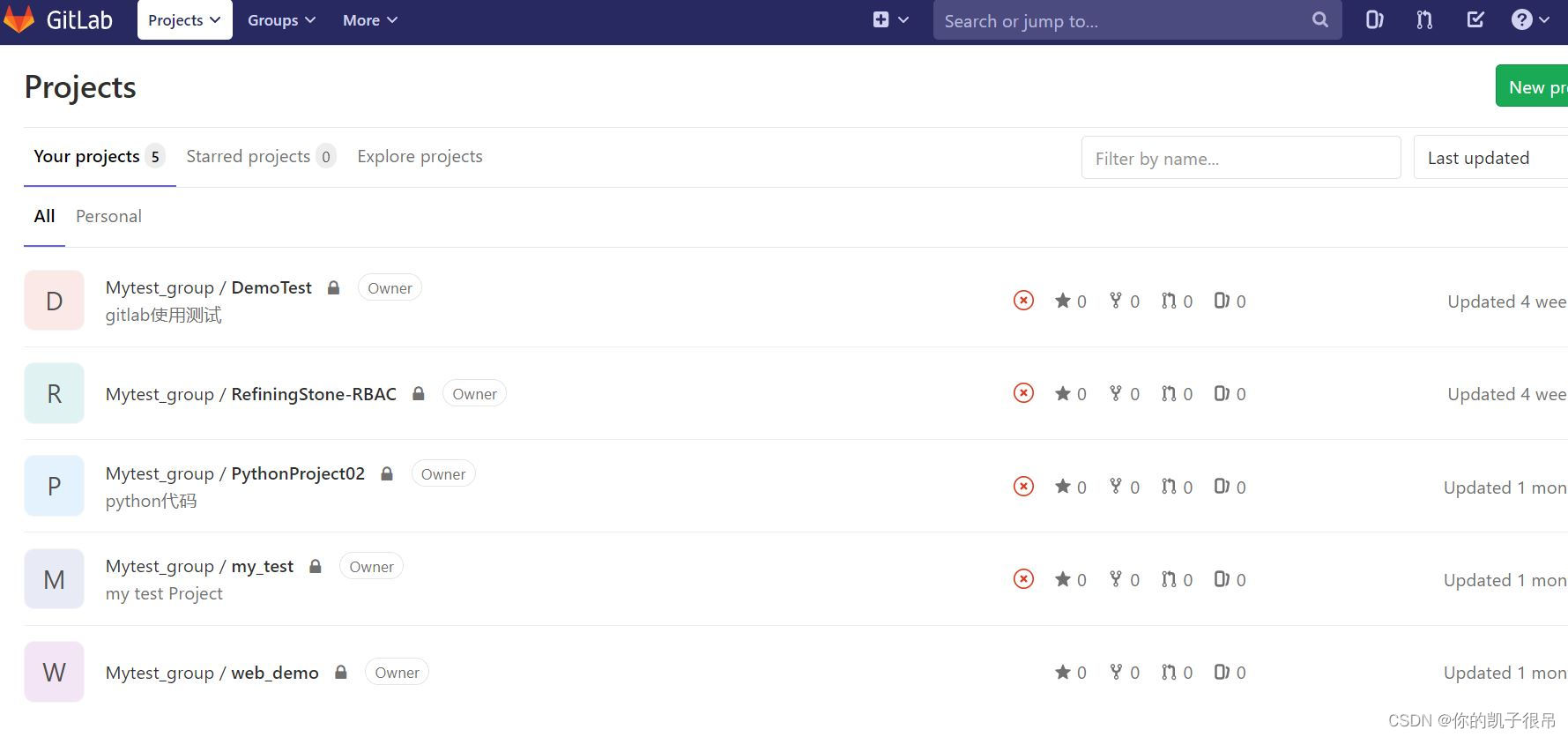
gitlab 503 错误的解决方案
首先使用 sudo gitlab-ctl status 命令查看哪些服务没用启动 sudo gitlab-ctl status 再用 gitlab-rake gitlab:check 命令检查 gitlab。根据发生的错误一步一步纠正。 gitlab-rake gitlab:check 查看日志 tail /var/log/gitlab/gitaly/current删除gitaly.pid rm /var/opt…...
